电脑共享打印机的操作指南(简单快速实现共享打印机)
- 电脑知识
- 2024-09-23
- 56
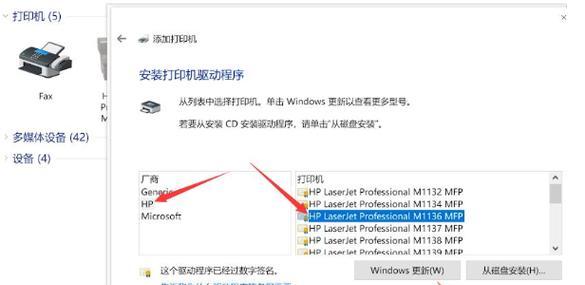
在现代办公环境中,经常会遇到多台电脑需要共享使用一台打印机的情况。本文将介绍如何通过电脑实现共享打印机,使团队成员能够方便地使用同一台打印机打印文件,提高工作效率。...
在现代办公环境中,经常会遇到多台电脑需要共享使用一台打印机的情况。本文将介绍如何通过电脑实现共享打印机,使团队成员能够方便地使用同一台打印机打印文件,提高工作效率。
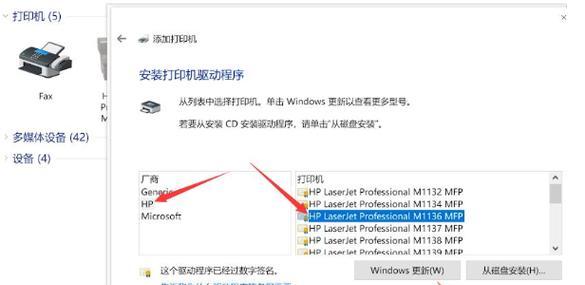
安装打印机驱动
通过电脑共享打印机前,首先需要在每台电脑上安装对应的打印机驱动程序,确保电脑可以正常识别和操作打印机。
检查网络连接
确保电脑和打印机所连接的网络畅通无阻,可以正常进行通信。若使用有线网络,检查网络线是否连接稳定;若使用无线网络,确保信号强度足够。
选择共享设置
在打印机所连接的电脑上,进入控制面板,点击“设备和打印机”,找到已安装的打印机,右键点击选择“共享”,勾选“共享此打印机”,并设置共享名称。
添加网络打印机
在其他需要使用共享打印机的电脑上,进入控制面板,点击“设备和打印机”,选择“添加打印机”,在弹出的向导中选择“添加网络、无线或Bluetooth打印机”,按照提示添加已共享的打印机。
设置默认打印机
在每台电脑上设置默认打印机,这样在打印时就不需要再手动选择打印机,节省操作时间。
检查打印机状态
在任意一台电脑上,进入控制面板,点击“设备和打印机”,选择共享打印机,右键点击选择“查看打印队列”,可以查看当前打印任务的状态。
限制访问权限
如果希望只有特定的用户能够访问共享打印机,可以在共享设置中进行权限的设置,保护共享资源的安全性。
故障排除
如果出现共享打印机无法正常工作的情况,可以检查网络连接是否正常、驱动程序是否正确安装,并尝试重新设置共享。
共享打印机的优势
共享打印机能够降低成本、节省空间和方便团队合作,提高工作效率。
注意事项
在使用共享打印机时,注意保护好打印机的隐私和安全,定期更新驱动程序以获取更好的兼容性。
网络环境要求
共享打印机需要在相同的网络环境下进行操作,确保电脑可以正常连接到该网络。
技术支持
如果在共享打印机的过程中遇到问题,可以咨询相关技术支持人员寻求帮助,提高问题解决的效率。
维护保养
定期清洁打印机、更换耗材是保持共享打印机正常工作的关键,务必注意维护保养工作的进行。
灵活配置
根据办公室环境和需求,可以根据实际情况灵活配置共享打印机的位置和数量,以便更好地满足团队的工作需求。
通过电脑共享打印机,可以方便地实现多台电脑共享使用一台打印机,提高工作效率。正确安装驱动程序、设置共享和默认打印机,并定期进行维护保养,是保证共享打印机正常工作的关键。同时,要注意保护打印机隐私和安全,以及确保网络环境的稳定连接。
电脑共享打印机的简便方法
在现代办公环境中,电脑共享打印机已经成为一个常见的需求。通过共享打印机,可以节省成本、提高工作效率。本文将介绍如何通过电脑实现打印机的共享,并提供一些实用的技巧和步骤。
一、设置局域网连接
通过确保所有电脑连接在同一个局域网下,可以方便地实现打印机共享。
二、连接打印机到电脑
将打印机通过USB线或者网络连接到一个电脑上,并确保该电脑正常工作。
三、打开共享设置
在该电脑上,打开控制面板,找到并点击“设备和打印机”选项。然后选择要共享的打印机,右键点击选择“属性”,进入打印机属性页面。
四、启用共享功能
在打印机属性页面中,点击“共享”选项卡,然后勾选“共享此打印机”选项,并为打印机取一个易于识别的共享名。
五、添加共享打印机
在其他电脑上,打开控制面板,进入“设备和打印机”选项,点击“添加打印机”按钮,然后选择“网络、无线或蓝牙打印机”。
六、搜索共享打印机
电脑将自动搜索到共享打印机,选择相应的打印机,点击“下一步”完成添加。
七、设置默认打印机
在每台电脑上,设置刚添加的共享打印机为默认打印机,确保打印任务发送到正确的设备。
八、测试打印功能
在每台电脑上进行打印测试,确保所有电脑都能成功连接并正常使用共享打印机。
九、定期检查连接
定期检查共享打印机的连接情况,确保所有电脑能够持续访问该设备。
十、限制共享权限
如有需要,可以限制某些电脑的访问权限,确保只有授权的用户才能使用共享打印机。
十一、调整打印设置
在每台电脑上调整打印设置,包括纸张类型、颜色设置等,以满足不同用户的需求。
十二、更新驱动程序
定期检查并更新共享打印机的驱动程序,以确保系统兼容性和打印质量。
十三、解决共享问题
如果出现共享打印机无法正常工作的问题,可以尝试重新启动电脑或重新设置打印机共享选项。
十四、优化打印体验
通过合理设置打印机共享选项,优化打印体验,如设置打印队列、打印任务优先级等。
十五、
通过以上步骤,我们可以轻松地实现电脑共享打印机。通过合理设置和优化,可以提高办公效率,节省成本。但需要注意定期检查和维护共享打印机的连接和设置,以确保系统的稳定性和正常工作。
本文链接:https://www.yuebingli.com/article-2553-1.html

